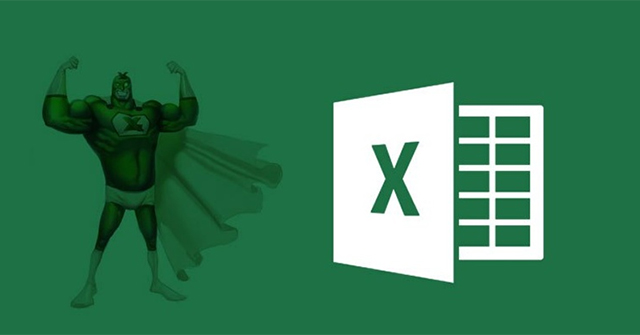Nếu làm việc nhóm khi xử lý tài liệu Excel thì nội dung file sẽ được chỉnh sửa nhiều lần, với những thời gian khác nhau. Để kiểm soát và quản lý nội dung file Excel hoặc nắm rõ thời gian cuối cùng người khác đã chỉnh sửa file thì bạn có thể chèn thời gian tự động cập nhật vào trong Excel. Khi đó thông tin về thời gian tạo file, chỉnh sửa file Excel gần nhất đều được ghi lại và hiển thị ngay trong file Excel, giúp bạn nắm rõ về ngày cuối cùng nội dung được thay đổi. Bài viết dưới đây sẽ hướng dẫn bạn đọc cách cập nhật thời gian sửa file Excel lần cuối.
Video hướng dẫn tạo thời gian sửa file Excel mới nhất
Hướng dẫn cập nhật thời gian sửa file Excel
Bước 1:
Trước hết chúng ta mở file Excel muốn thêm thời gian đã chỉnh sửa nội dung. Nhấn tiếp tổ hợp phím Alt + F11 để mở trình soạn code VBA.
Tại giao diện Microsoft Visual Basic for Applications, chúng ta nhấn chọn Insert rồi chọn tiếp vào Module như hình bên dưới.

Bước 2:
Sau đó bạn điền đoạn code dưới đây vào giao diện.
Sub Workbook_Open()
Range("A21").Value = Format(ThisWorkbook.BuiltinDocumentProperties("Creation Date"), "short date")
Range("B21").Value = Format(ThisWorkbook.BuiltinDocumentProperties("Last Save Time"), "short date")
End Sub
Lưu ý A21 và B21 là vị trí 2 ô chọn làm nơi xuất hiện thời gian tạo file và thời gian chỉnh sửa file Excel lần cuối. Vị trí này bạn có thể thay đổi tùy vào nơi mà người dùng chọn đặt thời gian trong bảng dữ liệu Excel.
Khi đã nhập xong mã thì nhấn biểu tượng Run để chạy.

Cuối cùng tại vị trí của 2 ô mà bạn đã chọn sẽ hiển thị thời gian của file Excel đã tạo và thời gian chỉnh sửa file Excel gần đây nhất. Thời gian hiển thị hoàn toàn có thể thay đổi lại định dạng nếu muốn.
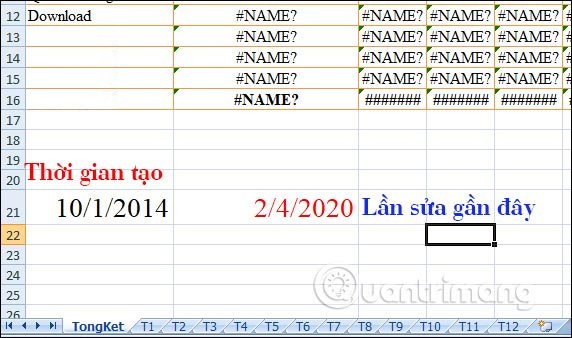
Xem thêm:
- Hướng dẫn cách chèn ngày hiện tại trong Excel
- Cách định dạng ngày tháng trên Excel
- Cách chèn thời gian hiện tại vào Google Sheets
Chúc các bạn thực hiện thành công!